著眼MAC地址,解救無法享受DHCP服務
在安裝了DHCP服務器的局域網環(huán)境中,每一臺工作站在上網之前,都要先從DHCP服務器那里享受到地址動態(tài)分配服務,得到有效的IP地址后,才能進行上網沖浪。然而在實際上網過程中,我們時常會遇到這樣的奇怪故障,那就是有的工作站能夠享受到DHCP服務,有的工作站卻無法享受到這樣的服務,而享受不到DHCP服務的工作站自然也就眼睜睜地看著其他工作站盡情上網沖浪了。那么,在同一個局域網環(huán)境中,為什么有的工作站能夠享受到DHCP服務,而有的卻不行呢,難道DHCP服務器也會厚此薄彼?
實戰(zhàn)案例:享受不到DHCP服務
筆者所在的辦公室共有四臺工作站,通過一臺8口D-LINK品牌交換機互相連接在一起,每一臺工作站的IP地址參數(shù)都被設置成動態(tài)獲取,以便從單位局域網DHCP服務器那里獲得有效地址,而DHCP服務器位于單位信息中心的主機房中。最近辦公室又買了一臺工作站,用于對外提供科技查新服務,剛開始這臺新工作站一直能夠上網,可是好景不長,這臺新工作站很快就不能上網了,通過故障提示筆者發(fā)現(xiàn)該工作站無法從單位的DHCP服務器那里獲得有效的IP地址。
為此,筆者打開了該工作站的系統(tǒng)運行對話框,并在其中執(zhí)行“ipconfig /renew”字符串命令,以便嘗試讓該工作站重新與DHCP服務器建立聯(lián)系,可是執(zhí)行了上述字符串命令后,筆者看到系統(tǒng)屏幕卻一直提示正在更新IP地址,等了很長時間,IP地址更新操作都沒有結束,不得已筆者只好同時按下“Ctrl+C”功能鍵強行中斷地址更新操作,很明顯該工作站無法正常享受到DHCP服務器提供的地址服務。
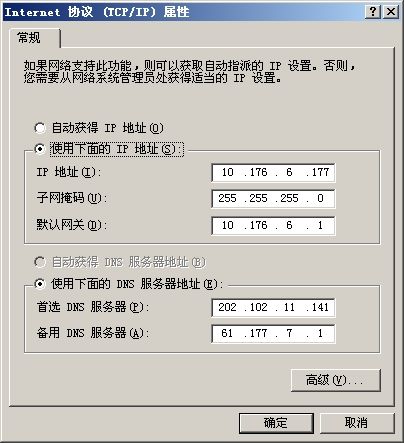
圖1:
既然享受不到DHCP服務,那么這臺工作站自然也就無法獲取合法的IP地址;為了讓該工作站能夠上網,筆者打算使用手工方法為其臨時分配一個與DHCP服務器同處一個網段的合法地址,該地址仍然處于單位局域網網絡地址有效范圍內;想到做到,筆者立即依次單擊該工作站系統(tǒng)桌面中的“開始”/“設置”/“網絡連接”命令,打開該系統(tǒng)的網絡連接列表窗口,用鼠標右鍵單擊其中的“本地連接”圖標,從彈出的快捷菜單中執(zhí)行“屬性”命令,打開本地連接屬性設置窗口,選中該窗口中的“TCP/IP”協(xié)議,并單擊對應選項下面的“屬性”按鈕,打開TCP/IP屬性設置窗口,如圖1所示;選中該設置窗口中的“使用下面的IP地址”選項,然后在IP地址文本框中為新工作站輸入一個合法的IP地址,并設置好網關地址以及DNS參數(shù),***單擊“確定”按鈕結束TCP/IP屬性設置操作。原以為經過這樣的設置操作后,這臺新工作站能夠上網,可是筆者在重新嘗試網絡訪問時,發(fā)現(xiàn)故障現(xiàn)象一切照舊。 #p#
案例分析:DHCP服務器有問題?
我們知道,要是局域網工作站無法與DHCP服務器建立聯(lián)系時,那么該工作站就無法從局域網網絡中搜索到DHCP服務包,這個時候Windows系統(tǒng)將會擅自做主地為該工作站一個以169.254開頭的缺省IP地址。而這臺新工作站無法獲取任何IP地址,這就意味著該工作站是能夠從局域網網絡中與DHCP服務器建立聯(lián)系的,問題只是出現(xiàn)在更新IP地址方面。
會不會是DHCP服務器內部出現(xiàn)了什么故障,導致其不能正常為局域網工作站分配IP地址服務呢?為了驗證自己的猜想是否正確,筆者于是在辦公室的其他一臺能夠正常上網的工作站中,打開系統(tǒng)的運行對話框,并在其中執(zhí)行了“ipconfig /release”字符串命令,結果該命令很快就被執(zhí)行完畢了,這說明該工作站的IP地址已經被釋放出來;接著筆者又一次執(zhí)行了“ipconfig /renew”字符串命令,這次筆者看到系統(tǒng)屏幕并沒有出現(xiàn)一直更新IP地址的提示,而是提示地址更新操作成功,這又表示DHCP服務器的地址分配服務不存在任何問題。
在排除了DHCP服務器自身因素后,筆者又將懷疑的目光轉向了連接新工作站的網絡接口。為了測試該網絡接口是否正常,筆者特地不厭其煩地將上網正常的工作站連接到無法上網的網絡接口中,經過測試發(fā)現(xiàn)其他工作站可以通過該網絡接口進行上網,這說明連接新工作站的網絡接口也沒有任何問題。
難道是新工作站系統(tǒng)自身有問題?在萬般無奈之下,筆者只好將“罪責”全部推向新工作站系統(tǒng)自身。考慮到工作站系統(tǒng)自身如果出現(xiàn)問題的話,無非就是系統(tǒng)遭受到網絡病毒襲擊,或者系統(tǒng)的相關DLL文件受到了損壞。為此,筆者先用***版本的殺毒軟件對新工作站系統(tǒng)進行了病毒查殺操作,經過長時間地查殺病毒后,沒有找到任何病毒的“身影”,這說明無法享受DHCP服務故障與網絡病毒無關。之后,筆者又在新工作站系統(tǒng)中執(zhí)行了“sfc /scannow”字符串命令,以嘗試修復系統(tǒng)受損的文件,等到修復操作結束時系統(tǒng)也沒有提示有任何文件得到了修復,這說明系統(tǒng)本身運行也是正常的。
故障解決:著眼MAC地址
在排除了各種可能因素后,筆者懷疑本地工作站的MAC地址可能出現(xiàn)了問題,因為在正常情況下要是工作站能夠與DHCP服務器建立連接,那么它就應該能夠享受到DHCP服務,并能夠從DHCP服務器中得到有效的IP地址。詢問辦公室中的其他同事在使用新工作站時有什么異狀,筆者才發(fā)現(xiàn)有一位同事前幾天一直在使用新工作站進行BT電影下載,由于這種操作會嚴重消耗上網帶寬資源,導致局域網整體上網速度下降,很有可能被單位網絡管理程序自動屏蔽掉了新工作站的網卡MAC地址。
對于這種過濾屏蔽操作,我們只要重新修改一下新工作站網卡設備的MAC地址,就能解決無法享受DHCP服務的故障了。于是筆者按照前面的操作步驟,打開本地連接屬性設置窗口,在該窗口的“常規(guī)”標簽頁面中,選中目標網卡設備,再單擊“配置”按鈕,進入到目標網卡設備的屬性配置界面,單擊該界面中的“高級”標簽,打開如圖2所示的標簽頁面,選中該頁面“屬性”列表框中的“Network address”參數(shù)選項,再將該選項的數(shù)值調整為能夠訪問網絡的MAC地址,***單擊“確定”按鈕就可以了。完成上面的設置后,筆者再次進行網絡訪問時,發(fā)現(xiàn)新工作站終于能夠從DHCP服務器中得到有效IP地址,并能夠正常進行網絡訪問了。
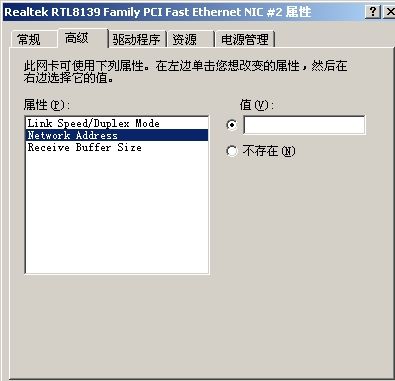
圖2:
當然,需要提醒各位注意的是,如果我們無法在網卡的高級屬性頁面中找到“Network address”參數(shù)選項時,那很有可能是本地網卡沒有安裝原裝驅動程序。此時,我們可以通過編輯注冊表相關鍵值的辦法,來為新工作站重新設置網卡MAC地址,下面就是具體的操作步驟:
首先依次單擊“開始”/“運行”命令,在彈出的系統(tǒng)運行對話框中,輸入注冊表編輯命令“regedit”,單擊“確定”按鈕后,打開系統(tǒng)的注冊表編輯窗口;
其次在該編輯窗口中單擊菜單欄中的“編輯”選項,從彈出的下拉菜單中選擇“查找”命令,打開查找對話框,然后在其中的“查找目標”文本框中輸入關鍵字“DriverDesc”,并執(zhí)行查找操作,找到“DriverDesc”子項后,在該子項下面創(chuàng)建好“NetworkAddress”字符串鍵值,然后將該鍵值的數(shù)值設置為沒有受到屏蔽的MAC地址就可以了。
故障總結
在局域網環(huán)境中,許多專業(yè)的網絡管理工具都會對上網流量不正常的工作站采取自動限制措施,以確保整個局域網上網能夠一直順暢;而限制工作站上網的方法有很多,但最常用、最有效的辦法就是過濾不正常工作站的網卡MAC地址。因此,日后我們在排除網絡故障過程中,一旦遇到MAC地址被封殺的情況時,不妨嘗試修改工作站的網卡MAC地址,說不定就能解決無法上網的故障了。
【編輯推薦】
























